Αυτός είναι ένας οδηγός βήμα προς βήμα σχετικά με τον τρόπο αναπαραγωγής οποιουδήποτε αρχείου βίντεο στο Xbox 360 από τον υπολογιστή Apple Mac.
Πώς να παίξετε οποιοδήποτε αρχείο βίντεο στο Xbox 360 με το Mac σας - Xbox Converter για Mac μπορεί να επιλύσει όλο το πρόβλημά σας.
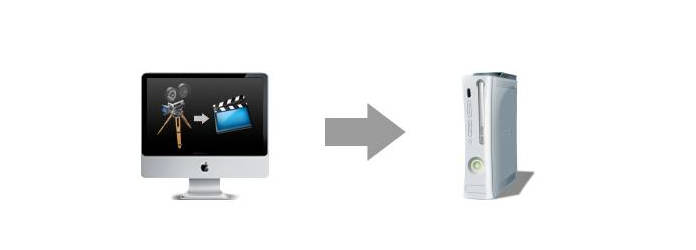
Εδώ είναι αυτό που θα χρειαστείτε:
Xbox 360
Apple Computer - iMac, MacBook Pro, Apple Air κ.λπ.
Xbox Converter για Mac
Επιλέξτε ένα μικρό βίντεο για να δοκιμάσετε το πρώτο σας βίντεο, καθώς ο χρόνος κωδικοποίησης και μετατροπής μπορεί να είναι μεγάλος αν επιλέξετε μια πλήρη ταινία. Δοκιμάστε να κατεβάσετε ένα τρέιλερ για μια ταινία στην αγαπημένη σας μορφή την οποία δεν μπορεί να διαβάσει το Xbox 360. Όπως: AVI και πολλές άλλες περίεργες μορφές.
Ανοίξτε το Xbox Converter για Mac. Το Xbox Converter για Mac είναι ένα εκπληκτικό εργαλείο μετατροπής βίντεο, μπορεί να μετατρέψει μορφές βίντεο μεταξύ τους με τέλεια ποιότητα εξόδου και υψηλή ταχύτητα μετατροπής για χρήστες Mac OS X. Υποστηρίζει όλες τις δημοφιλείς μορφές βίντεο, συμπεριλαμβανομένων των flv, MPEG1, MPEG2, MP4, 3GP, 3G2, AVI, M2TS, MPEG TS / TP (για βίντεο HD), M4V κ.λπ.
Στο κάτω μέρος του Xbox Converter για Mac, δείχνει τη μορφή στην οποία μπορούμε να μετατρέψουμε. Επιλέξτε MP4, το οποίο είναι το καλύτερο για το Xbox.
Επιλέξτε φάκελο εξόδου όπως "Άνοιγμα φακέλου".

Κάτω δεξιά, κάντε κλικ στο κουμπί "Μετατροπή". Τότε περιμένετε ..., και η ταχύτητα μετατροπής δεν σας εκπλήσσει.
Πριν ξεκινήσετε τη διαμόρφωση, ανοίξτε το Terminal (στις Εφαρμογές -> Utilities) και πληκτρολογήστε "ifconfig en0" (μηδέν, όχι κεφαλαίο-o). Ψάχνετε το κομμάτι που λέει "inet xxx.xxx.xxx.xxx". Στην περίπτωσή μου, ο αριθμός που έχω εδώ είναι 192.168.2.1 Δεύτερον, σημειώστε τη διεύθυνση IP του ασύρματου δρομολογητή σας, ο οποίος στην περίπτωσή μου είναι 192.168.0.1
Στο Mac σας
Στο Xbox 360
Αρχικά, στο Mac σας, ανοίξτε το νέο σας αρχείο σε VLC και στο QuickTime. Βεβαιωθείτε ότι μπορεί να παίξει και στα δύο (Όχι απαραίτητα ταυτόχρονα). Εάν το έχετε κάνει, τώρα είναι καιρός να μεταβείτε στο 360. Ακολουθήστε αυτές τις οδηγίες:
Ενεργοποιήστε το Xbox 360
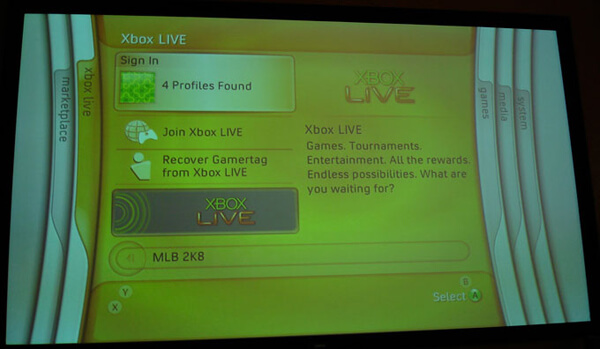
Μεταβείτε στην καρτέλα "Πολυμέσα" και ορίστε την επιλογή "Βίντεο".
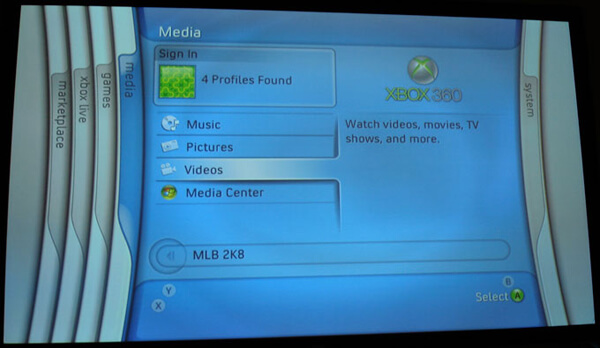
Σημείωση: Από την ενημέρωση του Πίνακα ελέγχου Xbox 360 πριν από περίπου 6 μήνες, μόλις κάνετε κλικ στο "Βίντεο", θα εμφανιστούν όλα τα βίντεο στον σκληρό σας δίσκο Xbox 360. Πατήστε λοιπόν το "X" για να αλλάξετε την τρέχουσα πηγή. Στη συνέχεια, περιηγηθείτε στον υπολογιστή σας Apple / Mac. Το δικό μου είναι ένα iMac.
Κάντε κλικ στο "Φάκελος ταινιών". Εκεί θα έπρεπε να έχετε αποθηκεύσει το αρχείο εκεί νωρίτερα.
Τώρα περιηγηθείτε στα αρχεία βίντεο και επιλέξτε το γλυκό, πρόσφατα μετατρεπόμενο αρχείο βίντεο και παίξτε το!
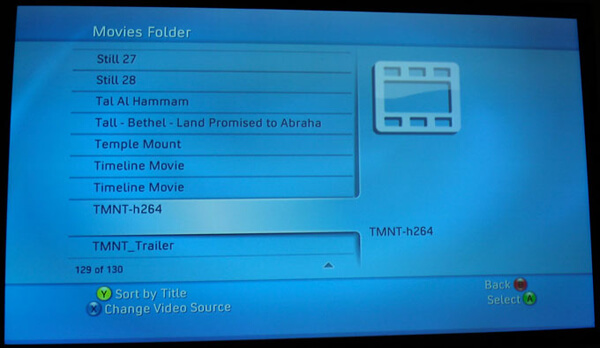
Όλες οι λειτουργίες είναι σαν πίτα. Έτσι μπορείτε να παρακολουθήσετε οποιοδήποτε αγαπημένο σας βίντεο στο Xbox 36o από το Mac σας εύκολα τώρα. Παρακολουθήστε και απολαύστε το!